Windows-Taste funktioniert nicht – Ursachen & 12 Lösungen
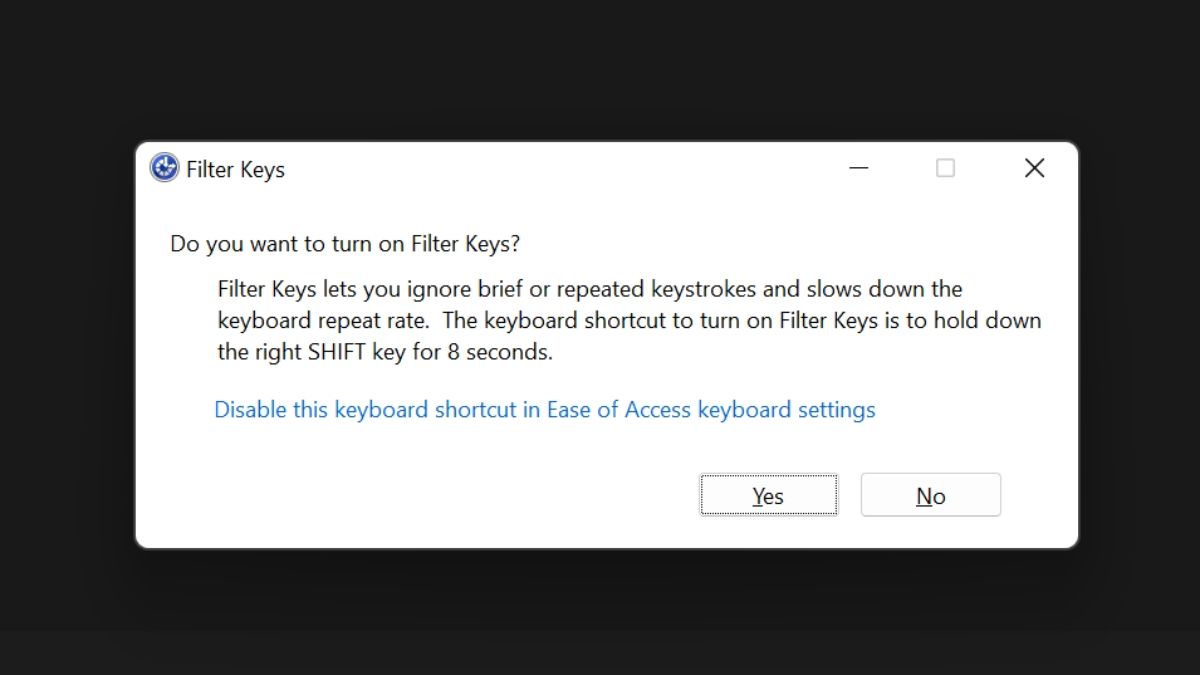
Worum es hier geht
Dieser Artikel erklärt, warum die Windows-Taste nicht funktioniert, liefert 12 praktische Lösungen und zusätzliche Hilfsmittel (Playbook, Checklisten, Testfälle, Entscheidungsbaum), damit Sie das Problem systematisch beheben — egal ob Sie Privatanwender, IT-Administrator oder Gamer sind.
Wichtige Varianten dieses Problems: Windows-Taste reagiert gar nicht; Windows-Taste öffnet Startmenü nicht; bestimmte Tastenkombinationen (Win+R, Win+E) funktionieren nicht; Probleme nach Windows-Update; Hardware-Taste klemmt.
Inhaltsübersicht
- Fixen der Windows-Taste
- Filter- und Einrastfunktionen deaktivieren
- Windows-Lock-Taste deaktivieren (Gaming-Tastaturen)
- Windows-Taste über Registry wieder aktivieren
- Startmenü konfigurieren
- Datei-Explorer neu starten
- Tastatur-Fehlerbehebung ausführen
- Tastaturtreiber aktualisieren oder zurücksetzen
- Alle Apps per PowerShell neu registrieren
- Spielmodus deaktivieren
- Neues Benutzerkonto anlegen
- SFC- und DISM-Scans ausführen
- Auf Malware prüfen
- Entscheidungshilfe (Mermaid)
- Rollenbasierte Checklisten
- Playbook / SOP: Schritt-für-Schritt-Diagnose
- Testfälle & Abnahmekriterien
- Risiko-Matrix & Gegenmaßnahmen
- 1-Zeiler-Glossar
- Kurze Zusammenfassung & Social-Preview-Vorschläge
Fixen der Windows-Taste
Die Windows-Taste kann aus vielen Gründen nicht funktionieren: physische Schäden, verschmutzte Kontakte, aktivierte Sperrfunktionen der Tastatur, Systemkonflikte nach Updates, fehlerhafte Registry-Einträge (Scancode Map), beschädigte Treiber oder sogar Malware. Beginnen Sie mit den einfachen Schritten und arbeiten Sie sich zu den invasiveren vor (Registry, Treiber, Scans).
Important: Bevor Sie Registry- oder Treiberänderungen vornehmen, erstellen Sie eine Systemwiederherstellung oder wenigstens ein Backup Ihrer wichtigen Daten.
1. Filter- und Einrastfunktionen deaktivieren
Warum: Filtertasten (Filter Keys) und Einrastfunktionen (Sticky Keys) ändern das Tastaturverhalten und können die Windows‑Taste beeinflussen.
Kurzanleitung:
- Halten Sie die rechte Shift-Taste 8 Sekunden lang gedrückt. Ein Pop-up fragt, ob Sie Filtertasten aktivieren/deaktivieren möchten — wählen Sie “Nein”.
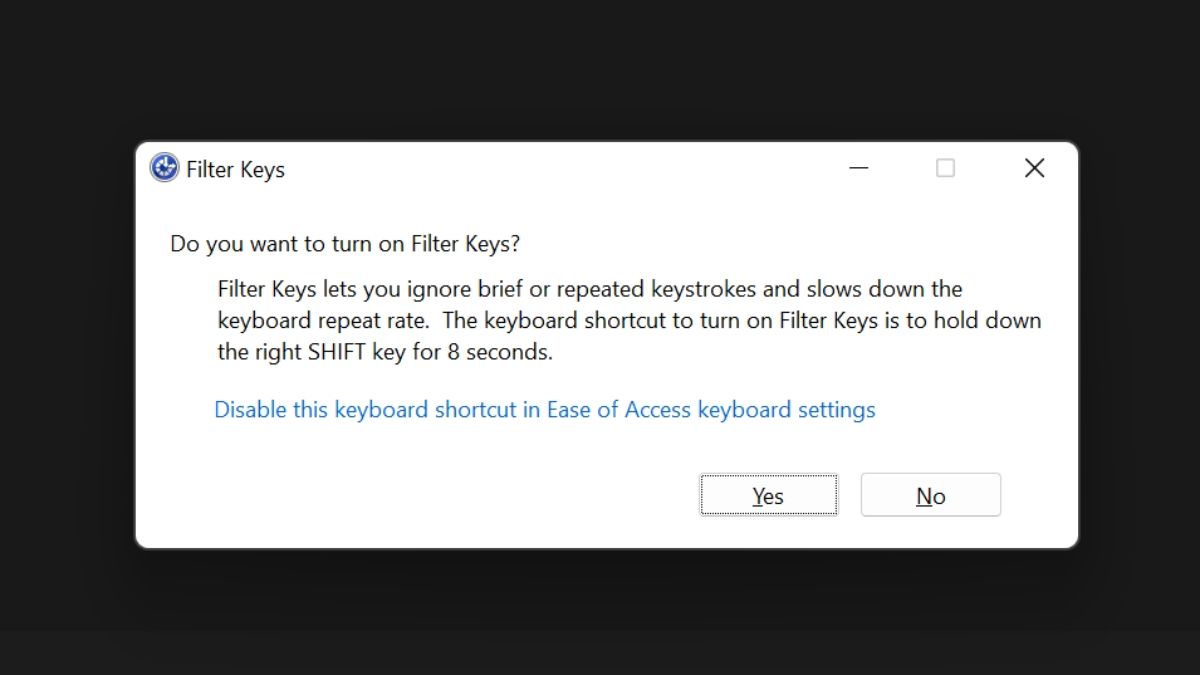
- Drücken Sie fünfmal die Shift-Taste. Das Popup für Einrastfunktionen erscheint — wählen Sie “Nein”.
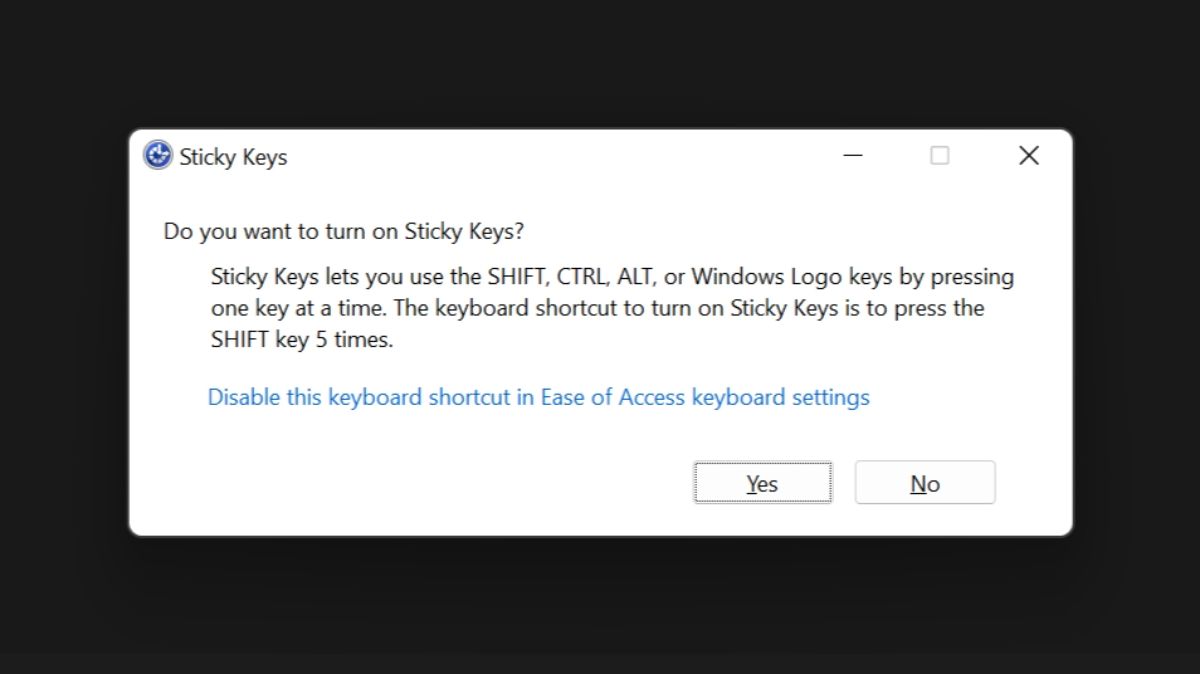
- Alternativ: Öffnen Sie die Einstellungen -> Barrierefreiheit -> Tastatur.
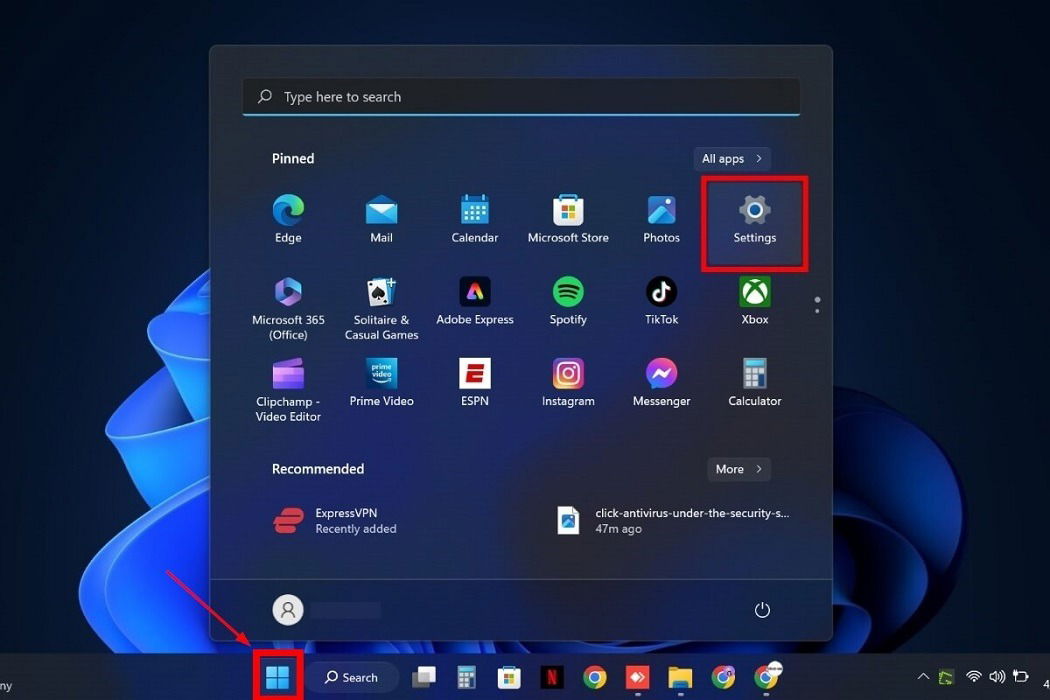
- Deaktivieren Sie den Schalter bei “Filtertasten”.
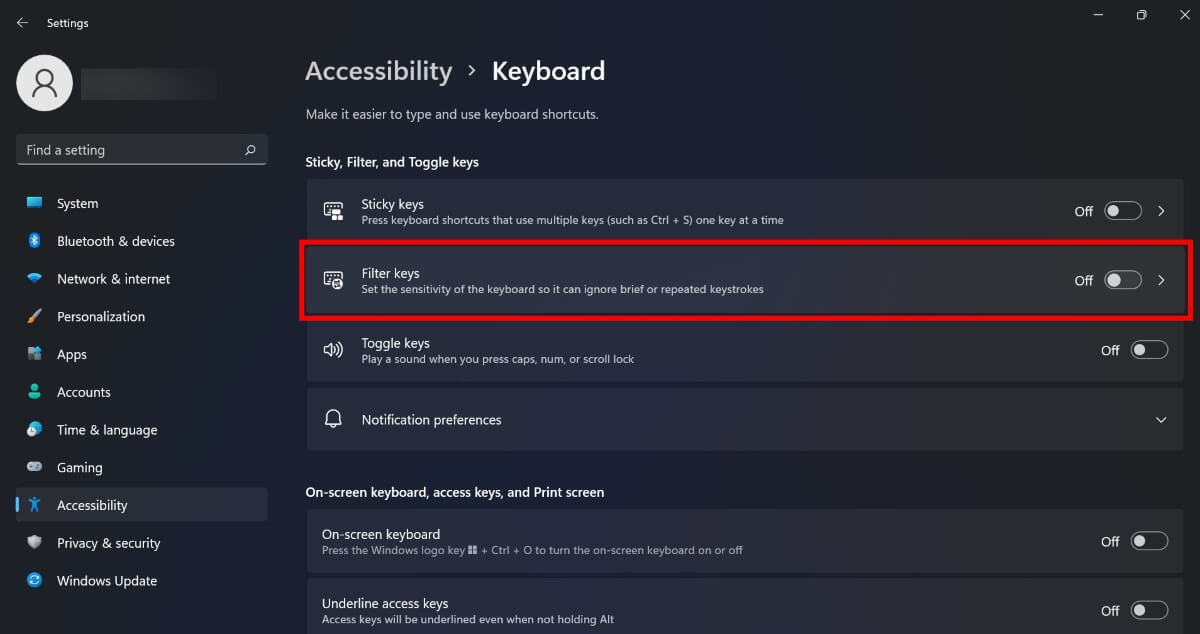
- Wählen Sie “Einrastfunktionen” und deaktivieren Sie auch diesen Schalter.
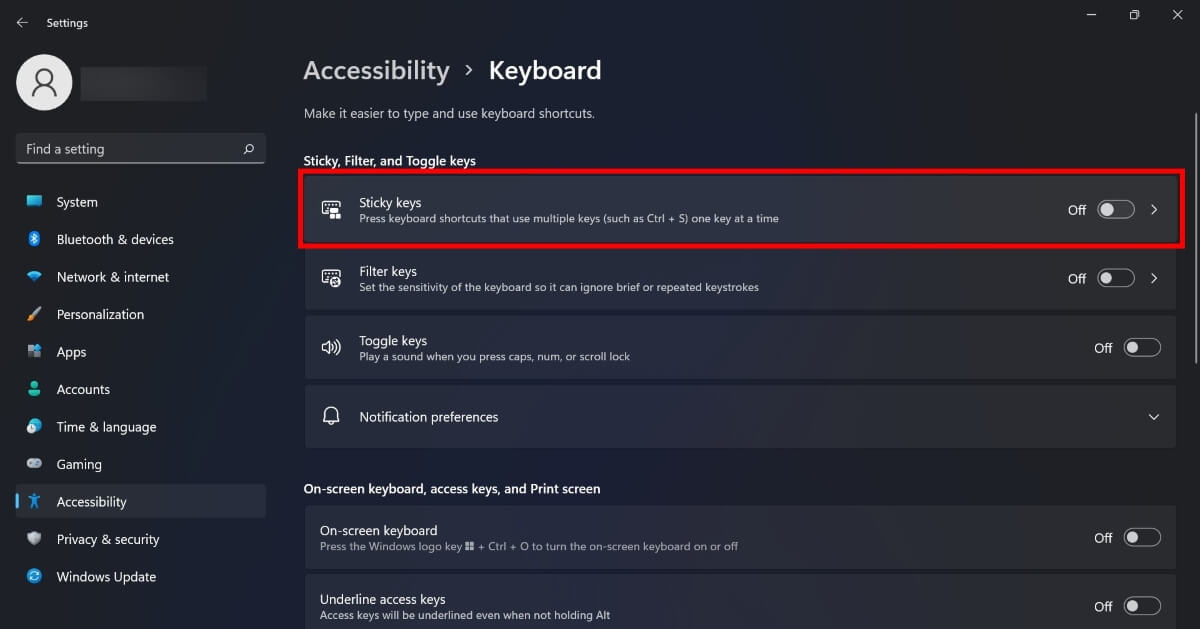
- Testen: Funktioniert die Windows‑Taste wieder?
Hinweis: Windows 11 hat erweiterte Barrierefreiheitsfunktionen — prüfen Sie dort die Tastatur-Optionen.
2. Windows-Lock-Taste deaktivieren
Warum: Gaming-Tastaturen haben oft eine Windows-Lock-Funktion, die die Windows‑Taste temporär deaktiviert, damit diese beim Spielen nicht stört.
Bild: Tastatur-Übersicht

Schritte:
- Drücken Sie Fn + F6 (oder die Tastenkombination, die die Sperre auf Ihrer Tastatur freischaltet).
- Alternativ: Fn + Windows-Taste.
- Testen Sie die Windows‑Taste erneut.
Tipp: Konsultieren Sie die Dokumentation Ihrer Tastatur, da Hersteller unterschiedliche Tasten verwenden.
3. Windows-Taste über Registry wieder aktivieren
Warum: Ein Registry-Eintrag namens Scancode Map kann Tasten umbelegen oder deaktivieren.
Warnung: Änderungen an der Registry sind risikobehaftet. Legen Sie vor Änderungen ein Backup an.
Schritte:
- Öffnen Sie Ausführen (Win + R), geben Sie regedit ein und bestätigen Sie mit OK.
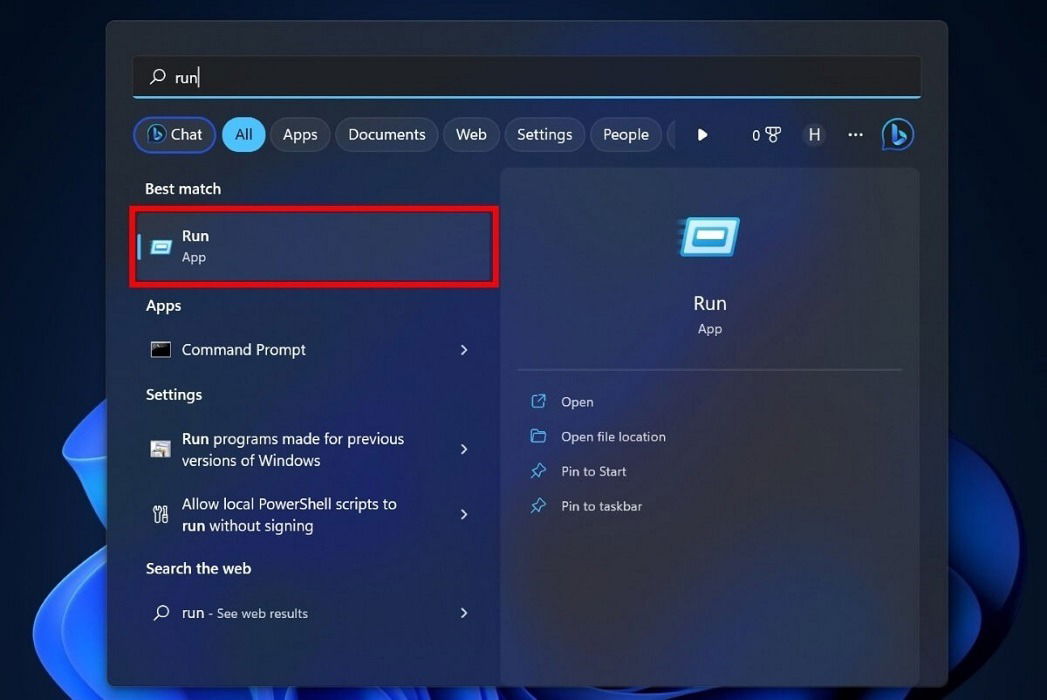
- Bestätigen Sie die UAC-Abfrage mit “Ja”.
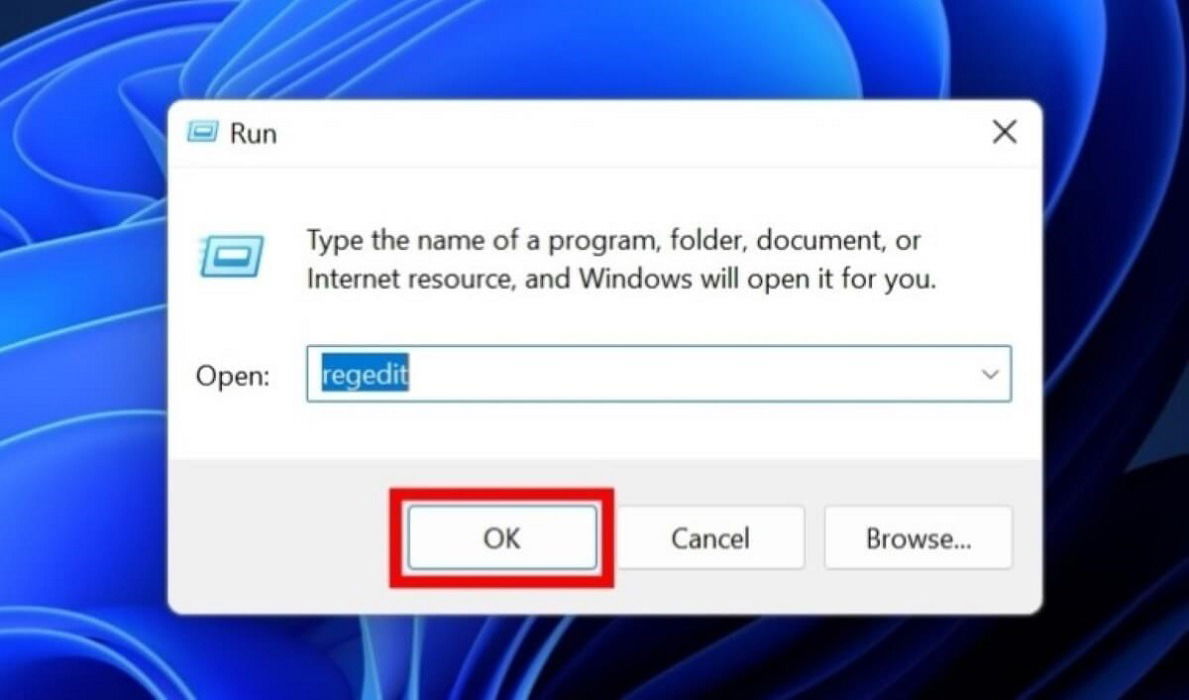
- Navigieren Sie zu:
HKEY_LOCAL_MACHINE\System\CurrentControlSet\Control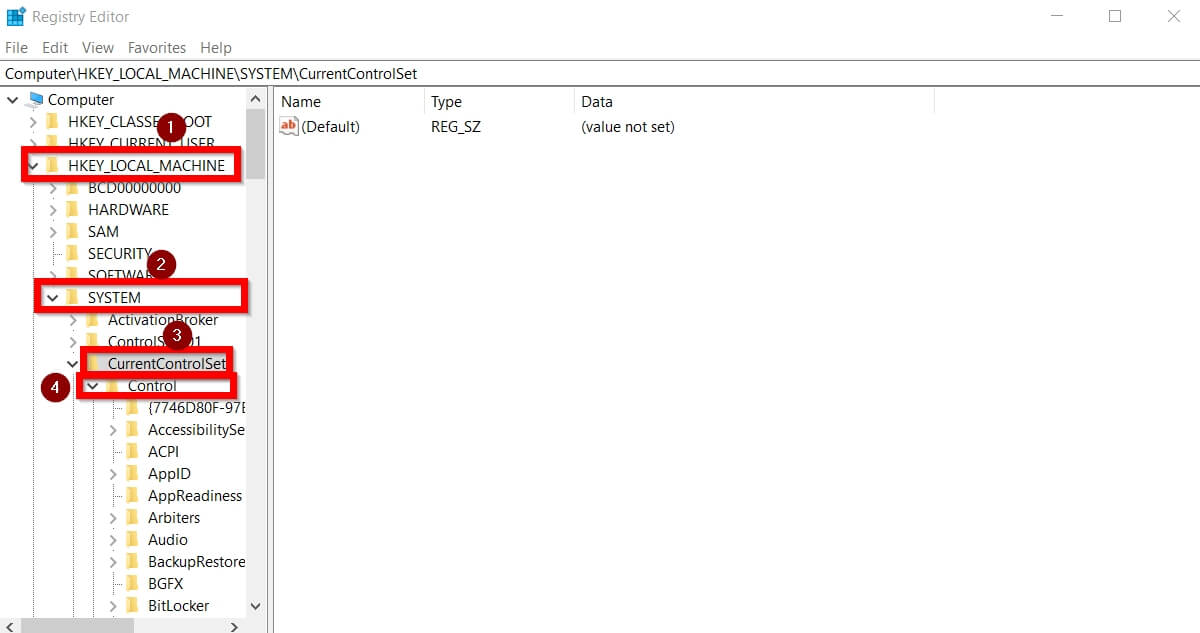
- Wählen Sie “Keyboard Layout”.
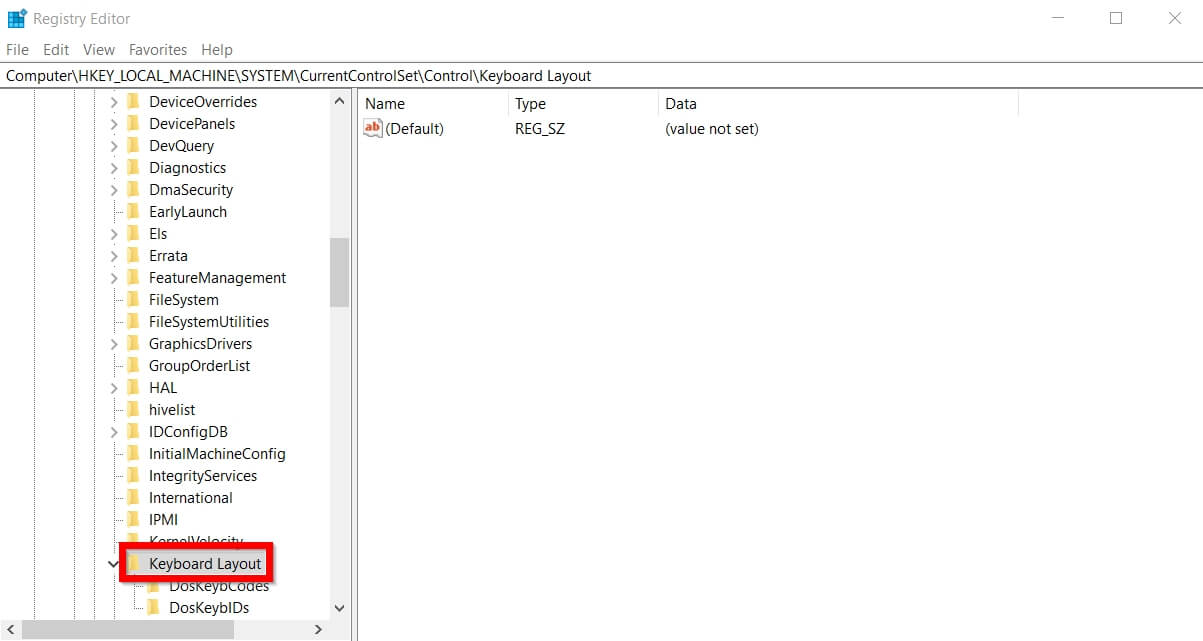
- Finden Sie im rechten Bereich den Eintrag “Scancode Map”. Wenn vorhanden, Rechtsklick -> “Löschen”.
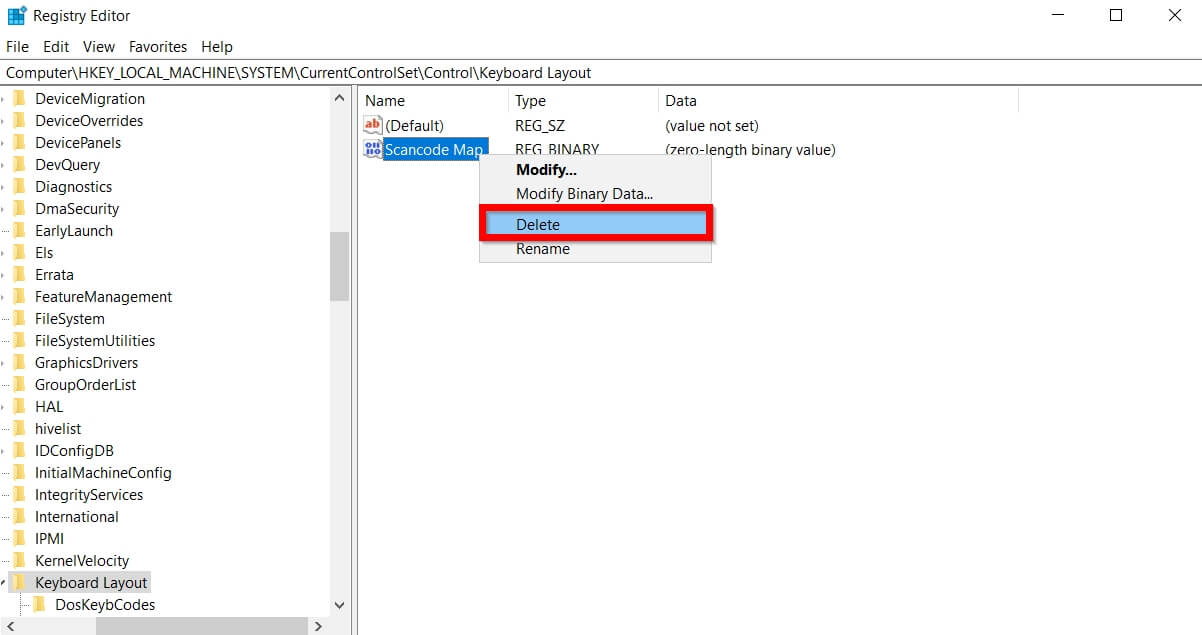
- Schließen Sie den Registrierungs-Editor und starten Sie den PC neu.
Hinweis: Scancode Map steuert, wie physische Tastencodes in virtuelle Tasten übersetzt werden. Entfernen Sie nur Scancode Map, wenn Sie sicher sind, dass sie das Problem verursacht.
4. Startmenü prüfen und reparieren
Symptom: Windows-Taste ist technisch aktiv, aber das Startmenü öffnet sich nicht.
Schritte:
- Win + R -> regedit.
- Erstellen Sie ein vollständiges Registry-Backup, bevor Sie Änderungen vornehmen.
- Navigieren Sie zu:
HKEY_LOCAL_MACHINE\SYSTEM\CurrentControlSet\Services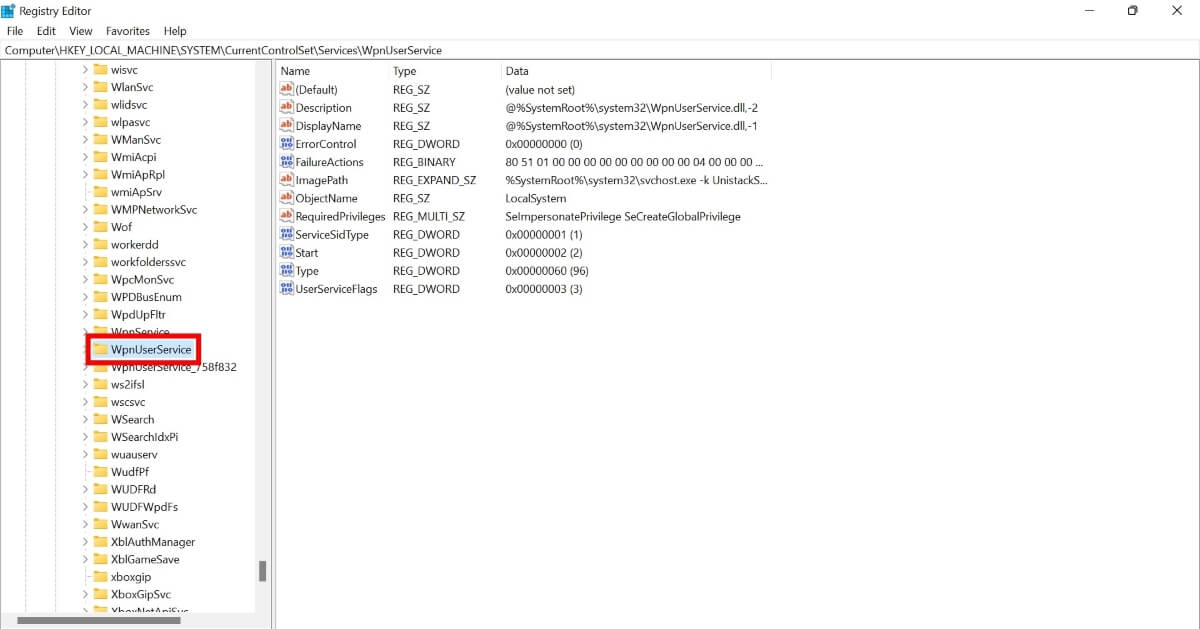
- Wählen Sie “WpnUserService”.
- Doppelklicken Sie auf den Eintrag “Start” und setzen Sie den Wert auf 2 (oder stellen Sie ihn auf einen gültigen Wert zwischen 0 und 4, üblicherweise 2).
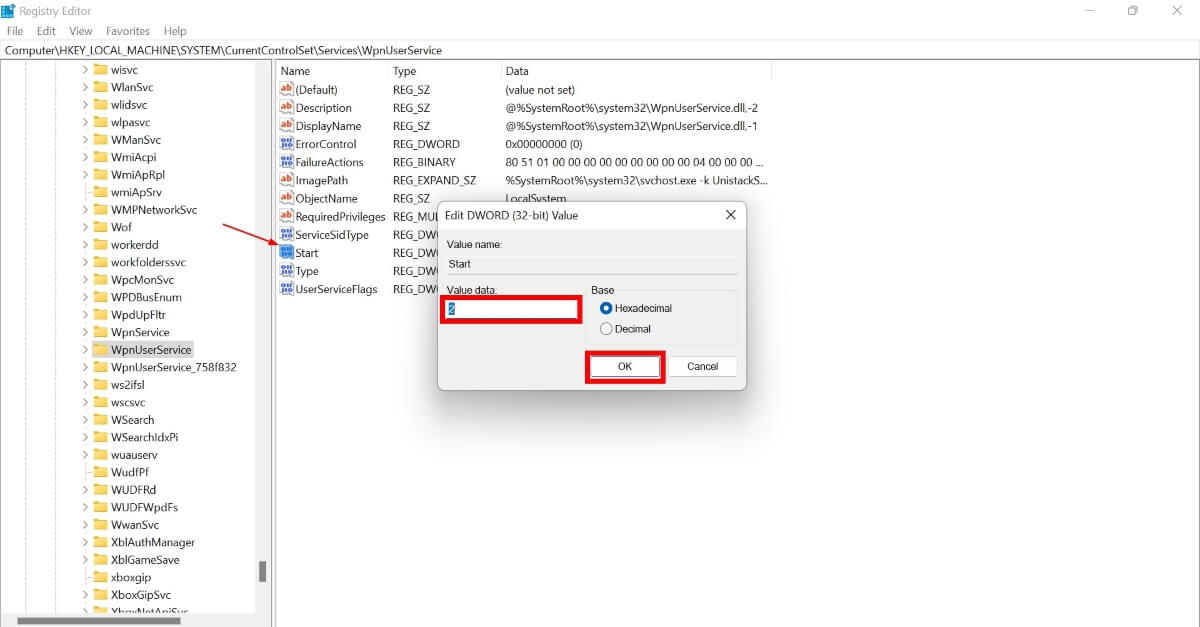
- Neustart und Test.
Tipp: Wenn Explorer- oder Startmenü-Probleme wiederkehrend sind, prüfen Sie auch Benutzerprofile und Drittanbieter-Apps, die die Shell beeinflussen.
5. Datei-Explorer neu starten
Warum: Der Explorer ist für Desktop und Startmenü zuständig. Ein Neustart kann UI-Probleme beheben.
Schritte:
- Strg + Shift + Esc -> Task-Manager.
- Finden Sie “Windows-Explorer” und klicken Sie auf “Neu starten”.
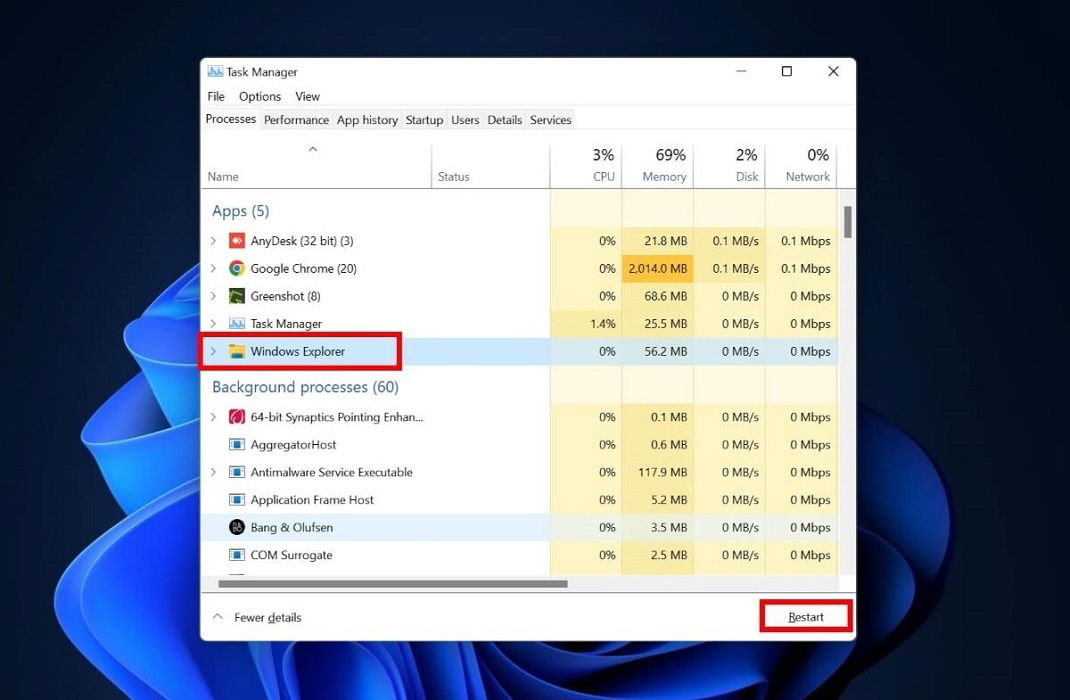
- Testen Sie die Windows‑Taste.
6. Tastatur-Fehlerbehebung ausführen
Warum: Windows hat einen eingebauten Troubleshooter, der häufige Tastaturprobleme erkennt und automatisiert behebt.
Schritte:
- Start -> Einstellungen -> System -> Problembehandlung.
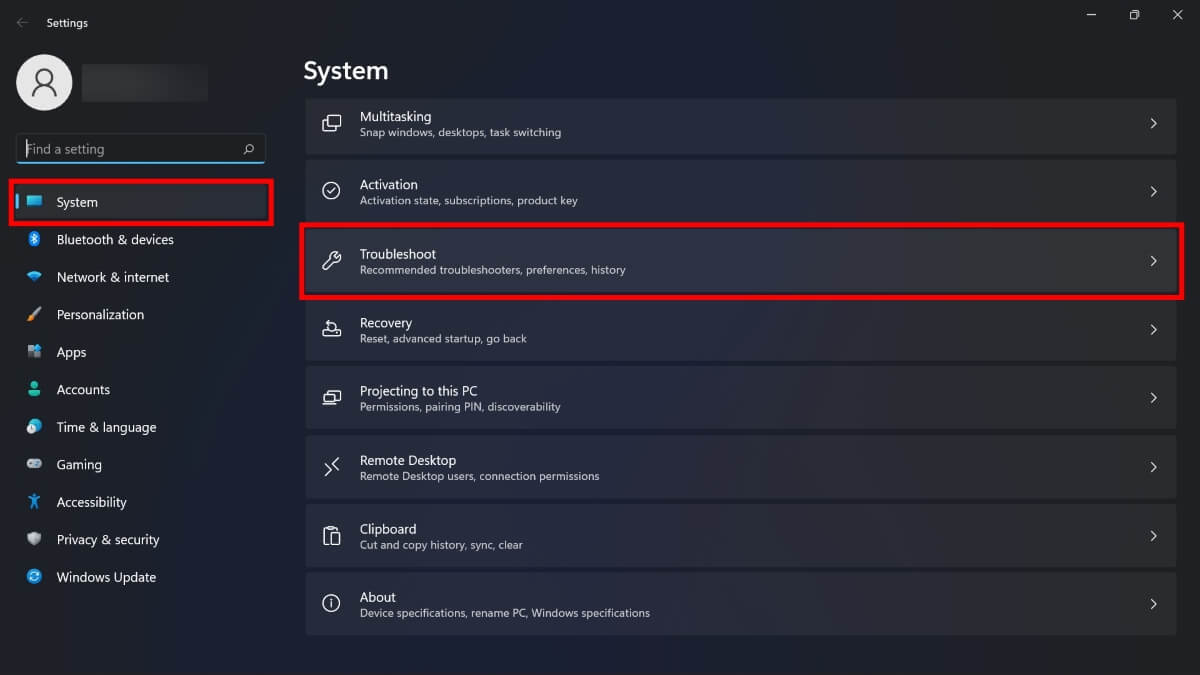
- Klicken Sie auf “Andere Problembehandlungen”.
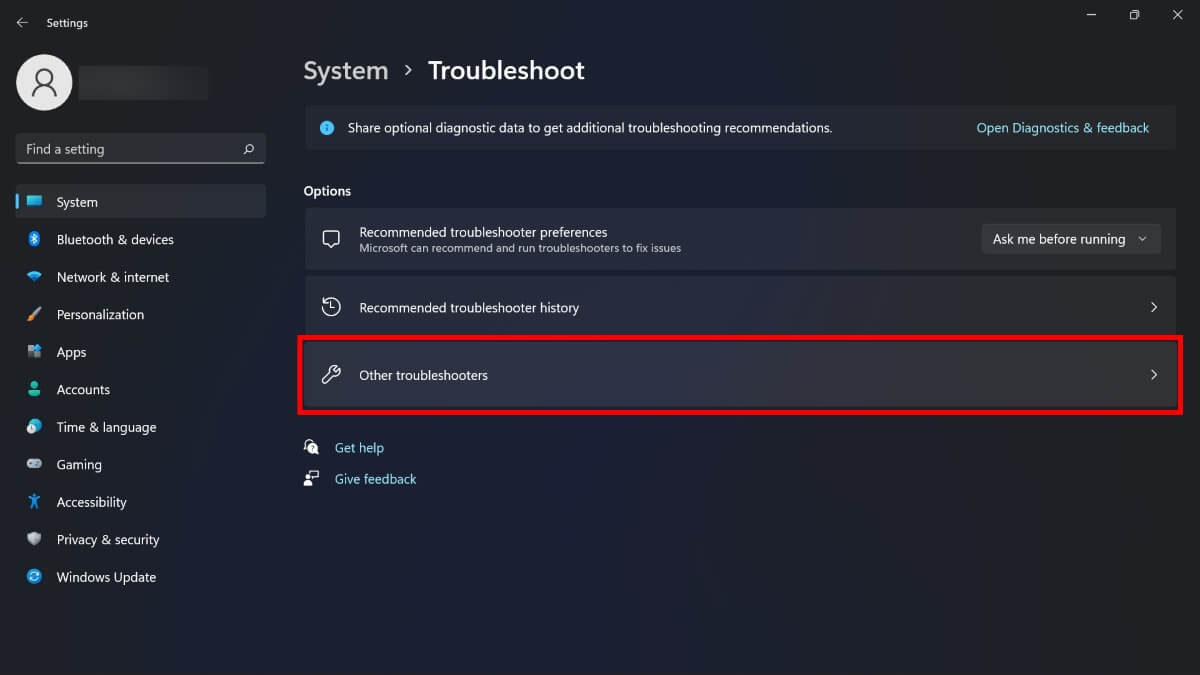
- Scrollen Sie zu “Tastatur” und klicken Sie auf “Ausführen”.
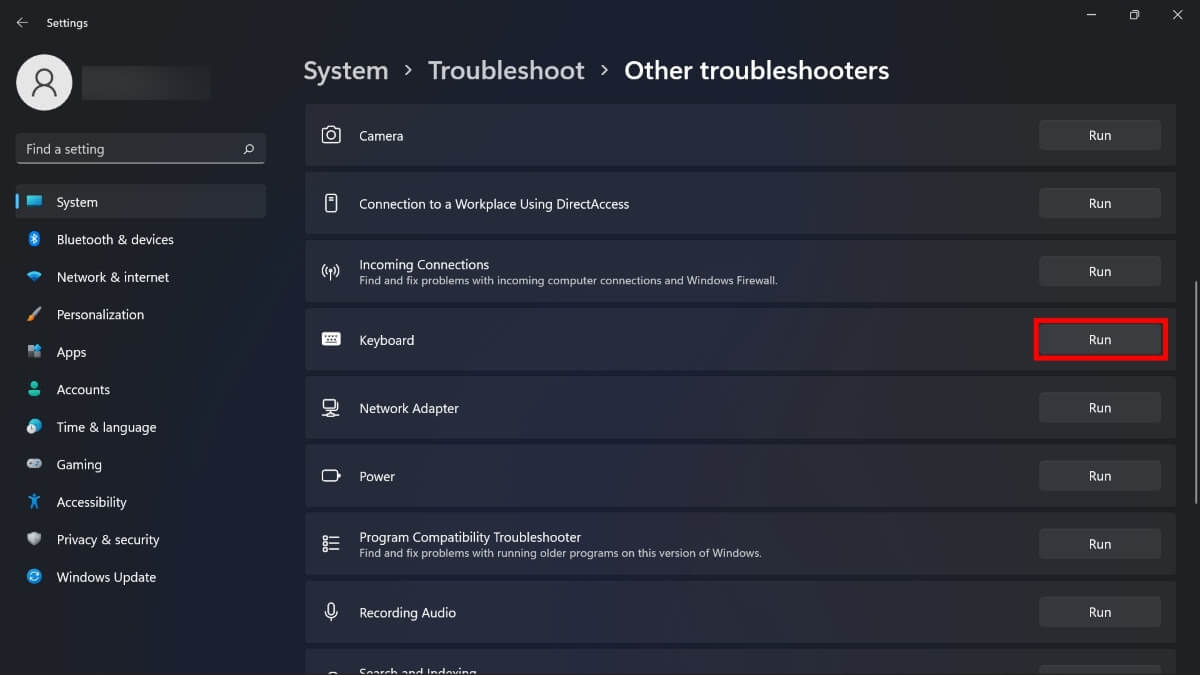
- Testen Sie die Taste.
Hinweis: Der Troubleshooter meldet oft konkrete Fehlercodes oder Empfehlungen — notieren Sie diese für weiterführende Recherchen.
7. Tastaturtreiber aktualisieren oder zurücksetzen
Warum: Veraltete oder beschädigte Treiber führen oft zu unvorhersehbarem Verhalten.
Schritte:
- Start -> Device Manager (Geräte-Manager).
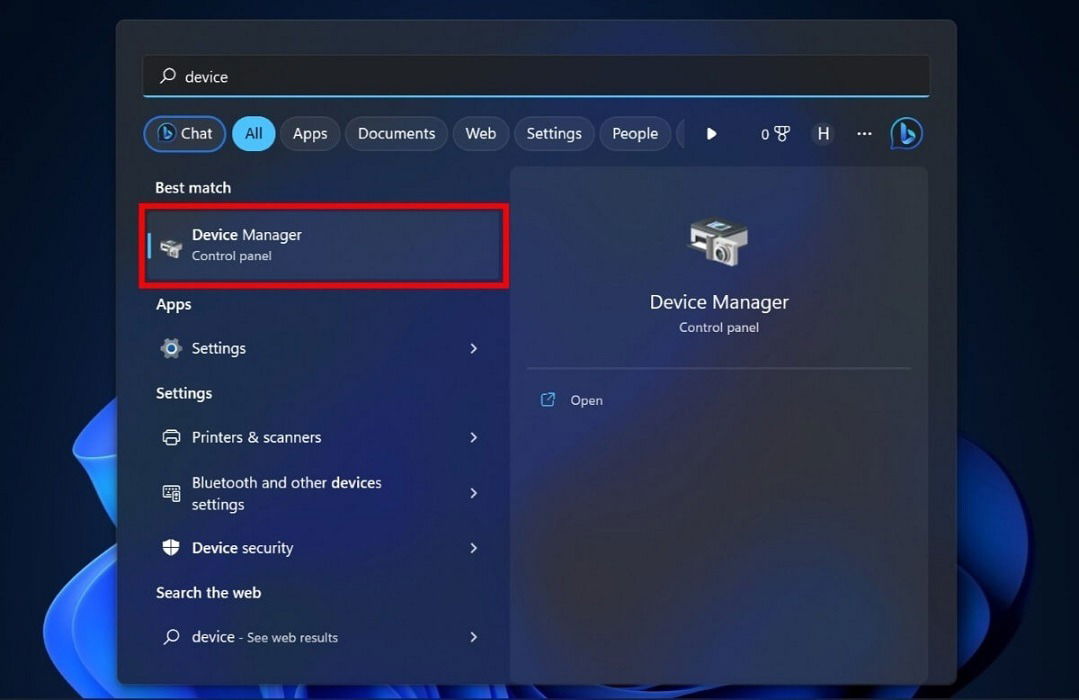
- Erweitern Sie den Bereich “Tastaturen”.
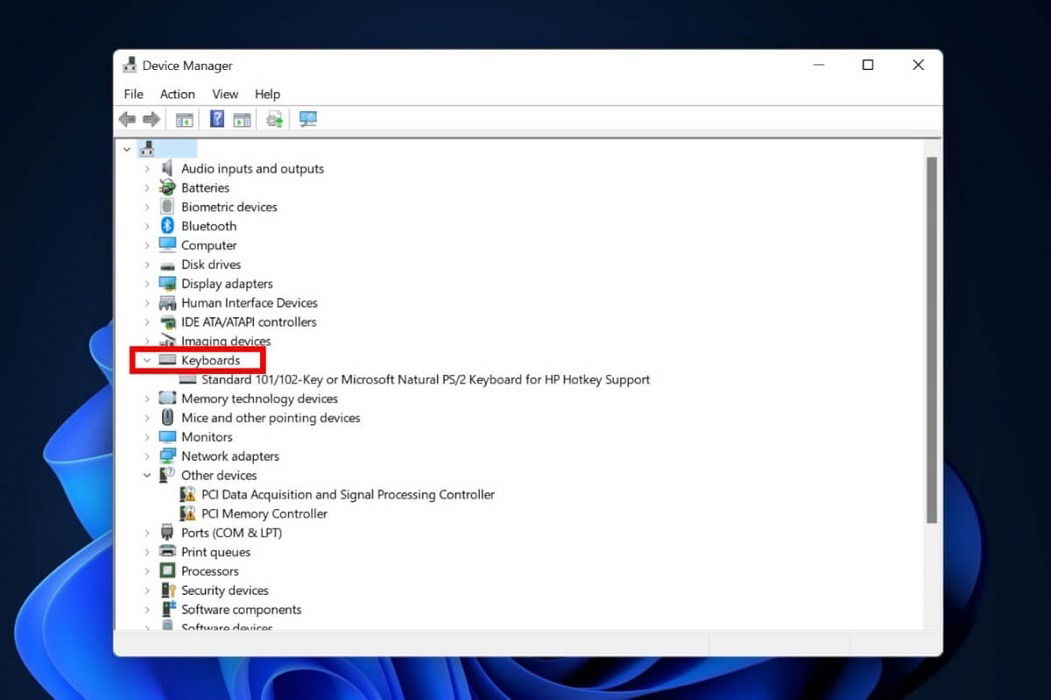
- Rechtsklick auf den Tastaturtreiber -> “Treiber aktualisieren”.
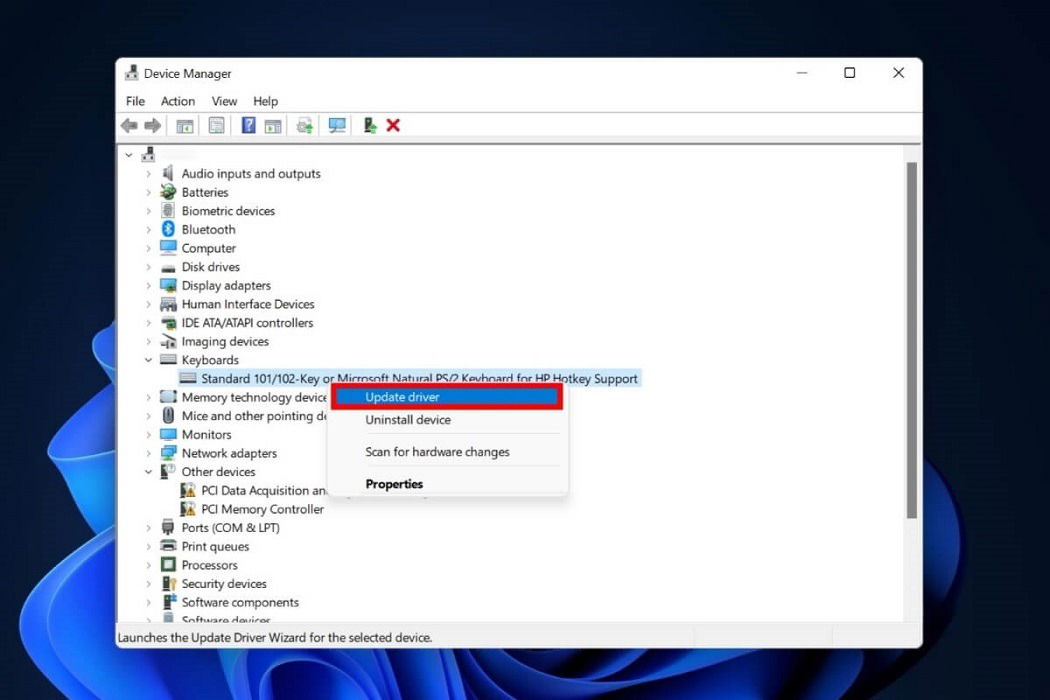
- Wählen Sie “Auf dem Computer nach Treibern suchen” -> “Aus einer Liste von Gerätetreibern auf meinem Computer auswählen”.
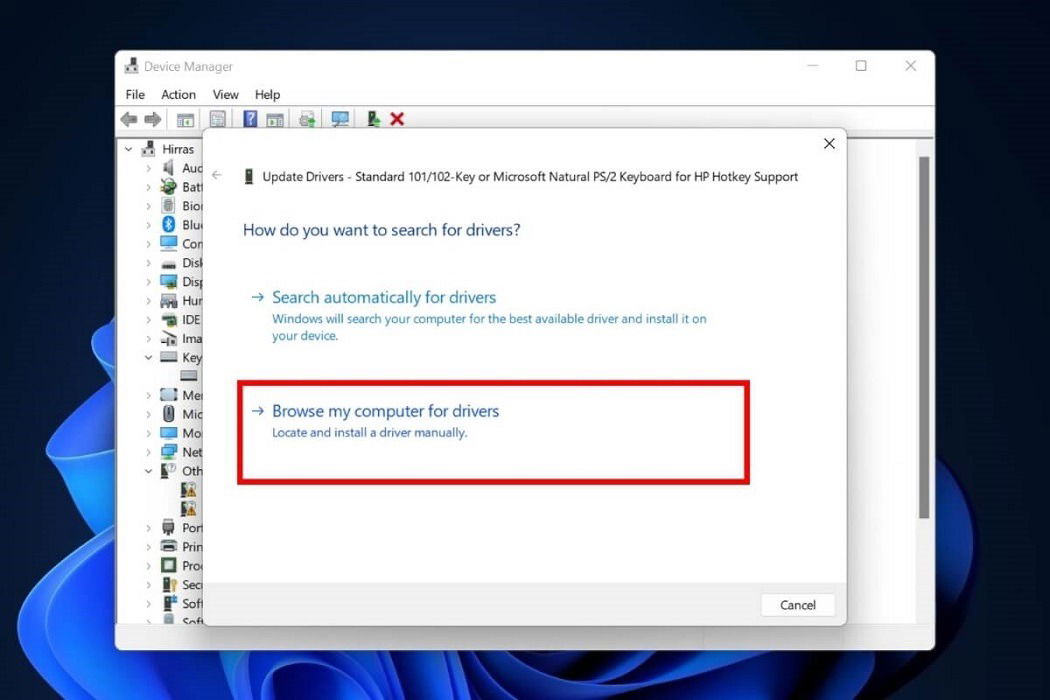
- Wählen Sie “HID-Tastaturgerät” (HID Keyboard Device) und klicken Sie auf “Weiter”. Falls Ihr Hersteller-spezifischer Treiber Probleme macht, wählen Sie den generischen HID-Treiber.
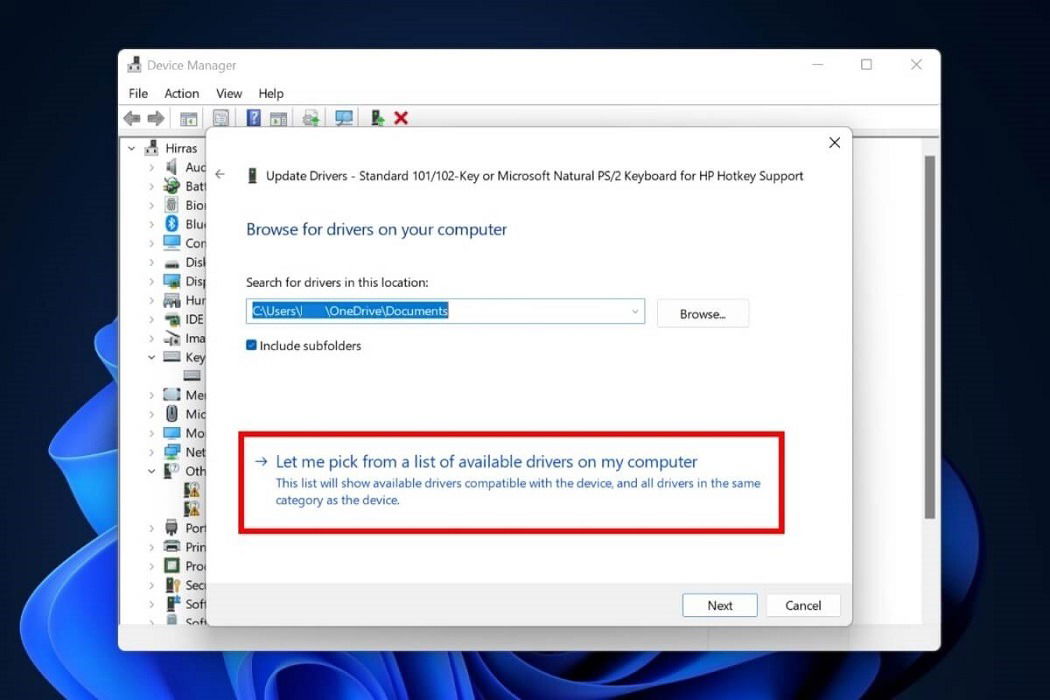
- Neustart und Test.
Tipp: Bei externen USB-Tastaturen testen Sie zusätzlich einen anderen USB-Port und ein anderes Kabel.
8. Alle Apps per PowerShell neu registrieren
Warum: Manche UWP- oder Store-Apps können die Shell-Funktionen stören; eine Neu-Registrierung kann Konflikte beheben.
Warnung: Kopieren Sie den folgenden Befehl sorgfältig, Tippfehler können Systemeinstellungen beeinflussen.
Schritte:
- Start -> PowerShell -> Rechtsklick -> Als Administrator ausführen.
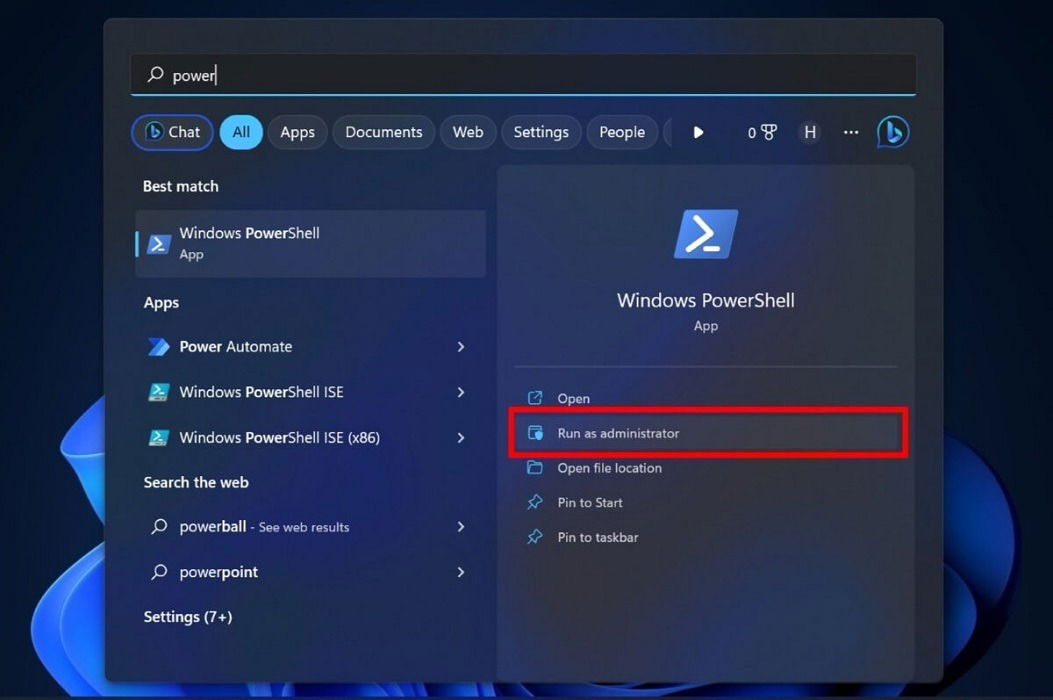
Bestätigen Sie die UAC-Abfrage mit “Ja”.
Führen Sie folgenden Befehl aus:
Get-AppXPackage -AllUsers | Foreach { Add-AppxPackage -DisableDevelopmentMode -Register "$($_.InstallLocation)\AppXManifest.xml" }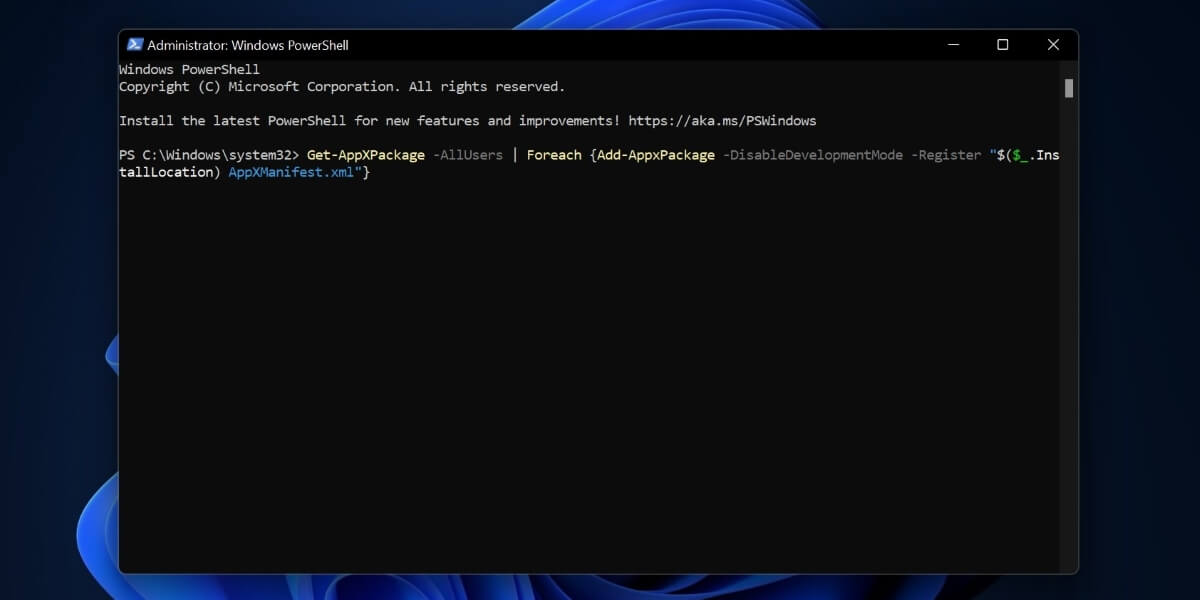
- Nach Abschluss PC neu starten und testen.
Hinweis: Der Befehl registriert alle installierten Store-Apps neu; erwartet werden Einträge, die Konflikte mit Shell-Komponenten verursachen können.
9. Spielmodus deaktivieren
Warum: Der Spielmodus optimiert Ressourcen für Spiele, kann aber Systemprozesse und Tastenkürzel beeinflussen.
Schritte:
- Einstellungen -> Gaming -> Spielmodus.
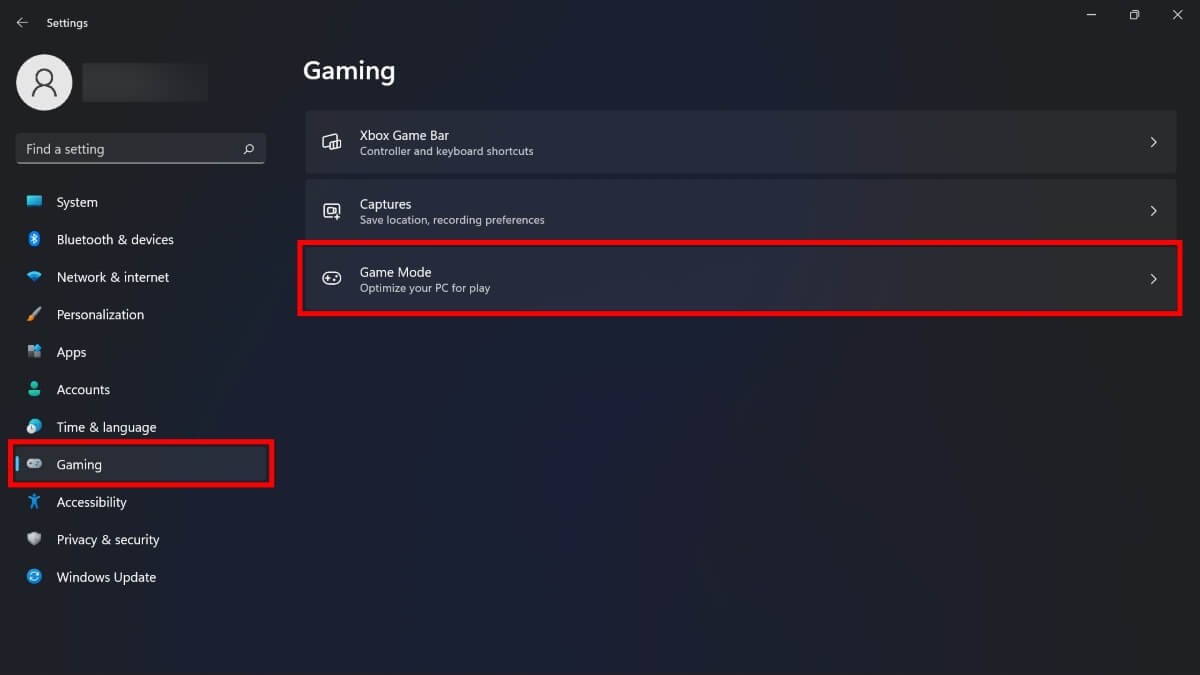
- Deaktivieren Sie “Spielmodus”.
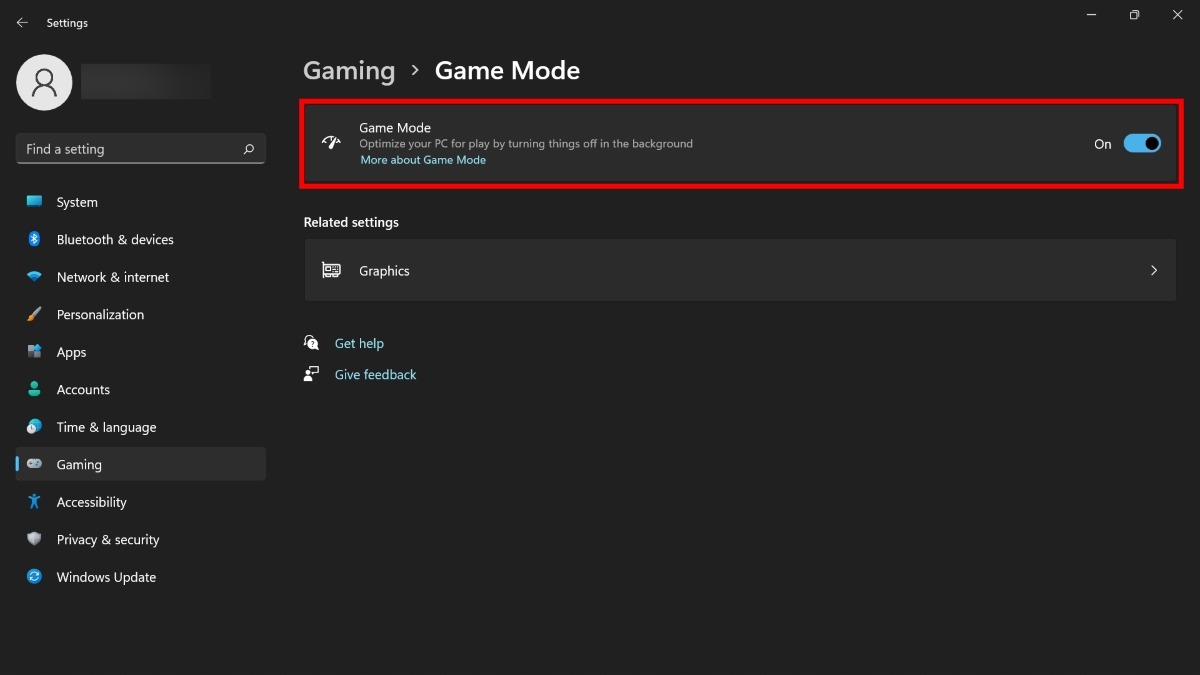
- Testen Sie die Windows‑Taste.
Hinweis: Auch wenn Sie kein Gamer sind, kann Spielmodus unerwartete Nebeneffekte haben — ein kurzer Test ist ratsam.
10. Neues Benutzerkonto anlegen
Warum: Beschädigte Benutzerprofile können lokale Einstellungen und Berechtigungen beeinträchtigen.
Schritte:
- Einstellungen -> Konten -> Familie und andere Benutzer.
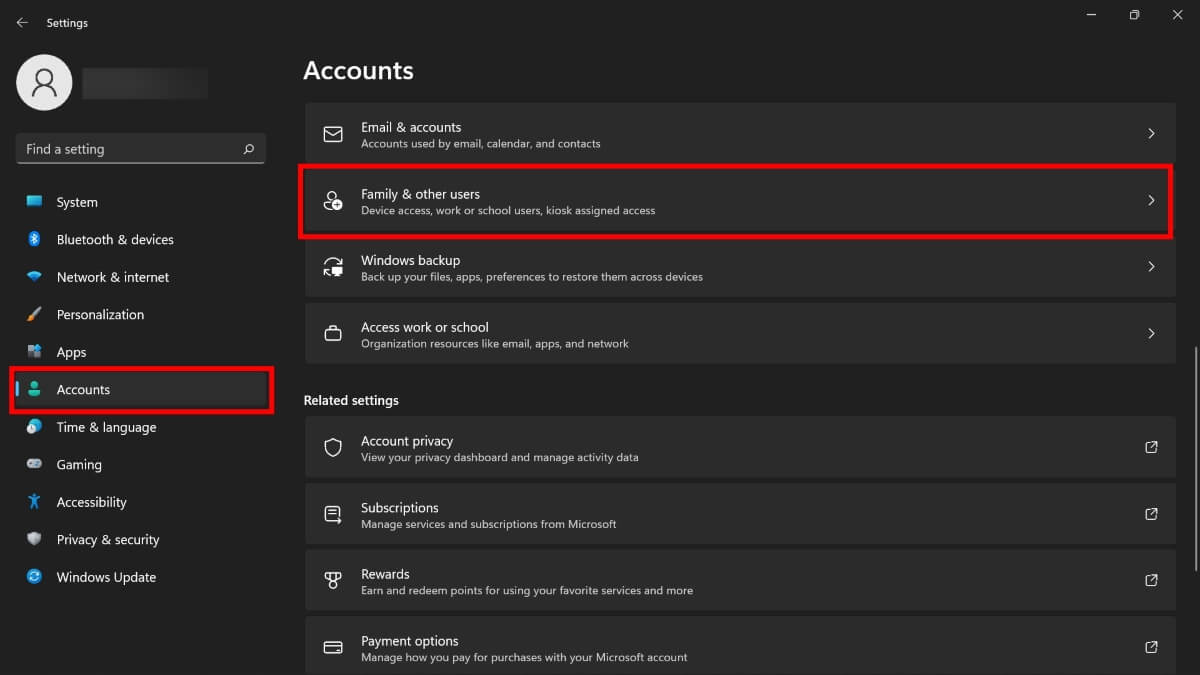
- Klicken Sie bei “Andere Benutzer” auf “Konto hinzufügen”.
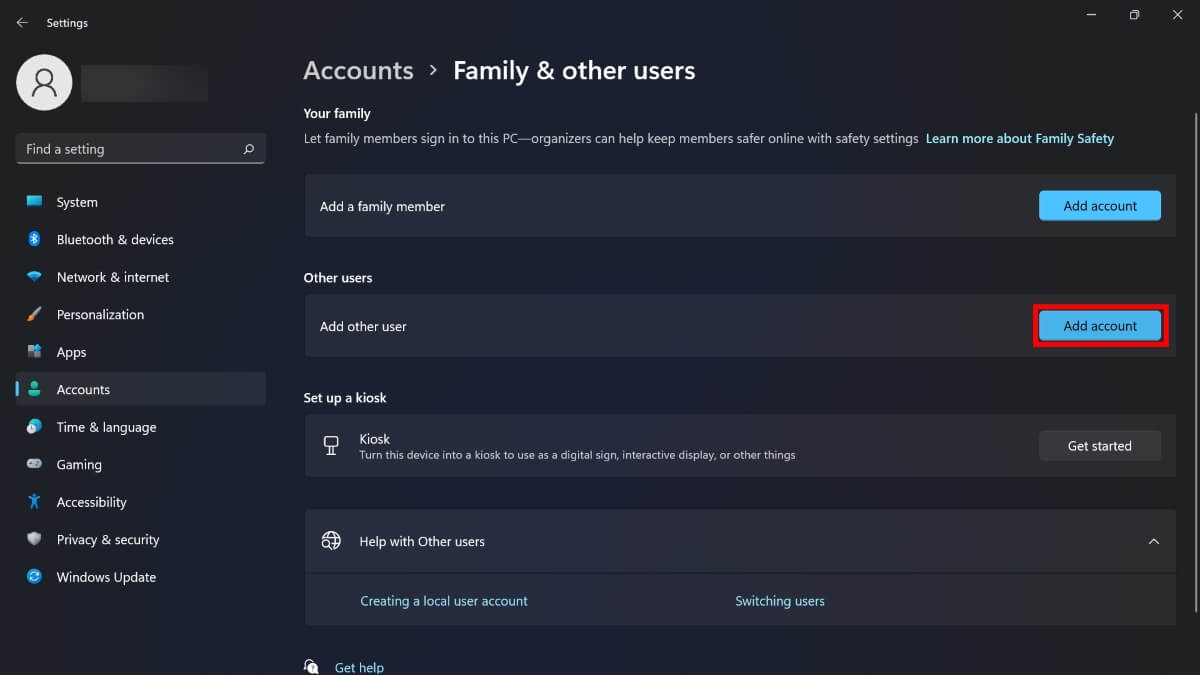
- Folgen Sie den Anweisungen, melden Sie sich mit dem neuen Konto an und testen Sie.
Tipp: Wenn die Windows-Taste unter dem neuen Konto funktioniert, ist das alte Konto beschädigt; migrieren Sie Ihre Daten und erstellen Sie ein neues Profil dauerhaft.
11. SFC- und DISM-Scans ausführen
Warum: Beschädigte Systemdateien können UI-Elemente und Tastaturverhalten stören. SFC (System File Checker) sucht nach fehlenden oder beschädigten Systemdateien; DISM repariert die Image-Basis von Windows.
Kurzanleitung:
- PowerShell oder Eingabeaufforderung als Administrator öffnen.
- SFC ausführen:
sfc /scannow- Wenn SFC Probleme nicht beheben kann, DISM ausführen:
DISM /Online /Cleanup-Image /RestoreHealth- Nach Abschluss Neustart und Test.
Hinweis: Beide Tools benötigen Zeit; führen Sie sie durch, bevor Sie aufwändigere Maßnahmen ergreifen.
12. Auf Malware prüfen
Warum: Obwohl selten, können Schadprogramme Systemfunktionen manipulieren. Ein gründlicher Scan ist die letzte Maßnahme, wenn alle anderen Schritte fehlschlagen.
Schritte:
- Öffnen Sie Ihr Antivirenprogramm oder Windows-Sicherheit (Windows Security).
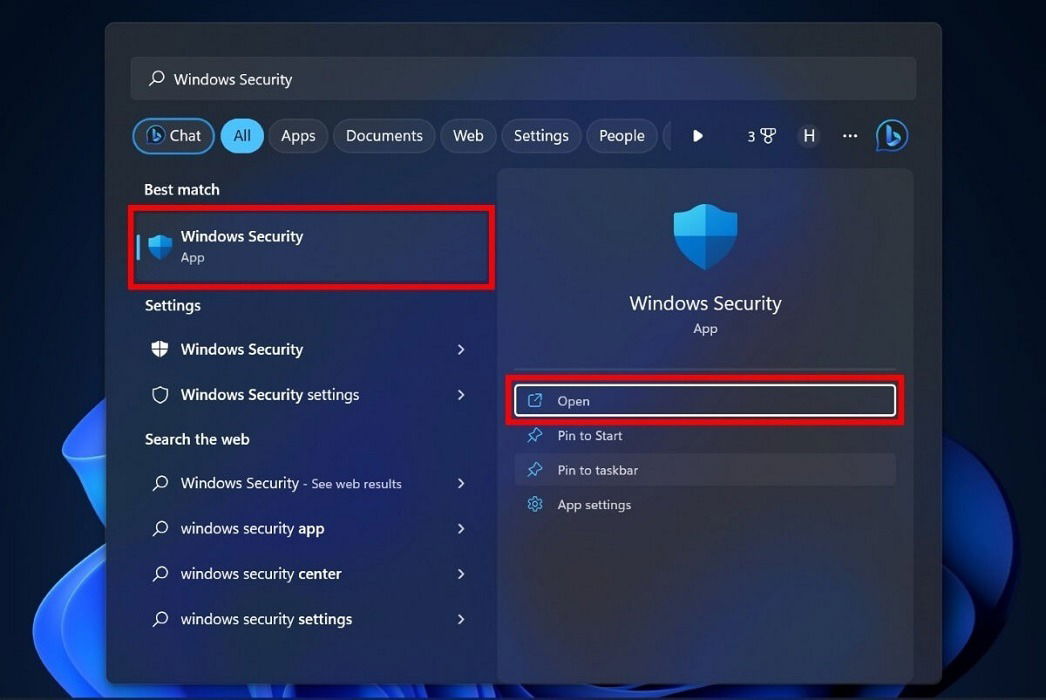
- Gehen Sie zu “Viren- & Bedrohungsschutz” und führen Sie einen Schnell- oder Vollscan durch.
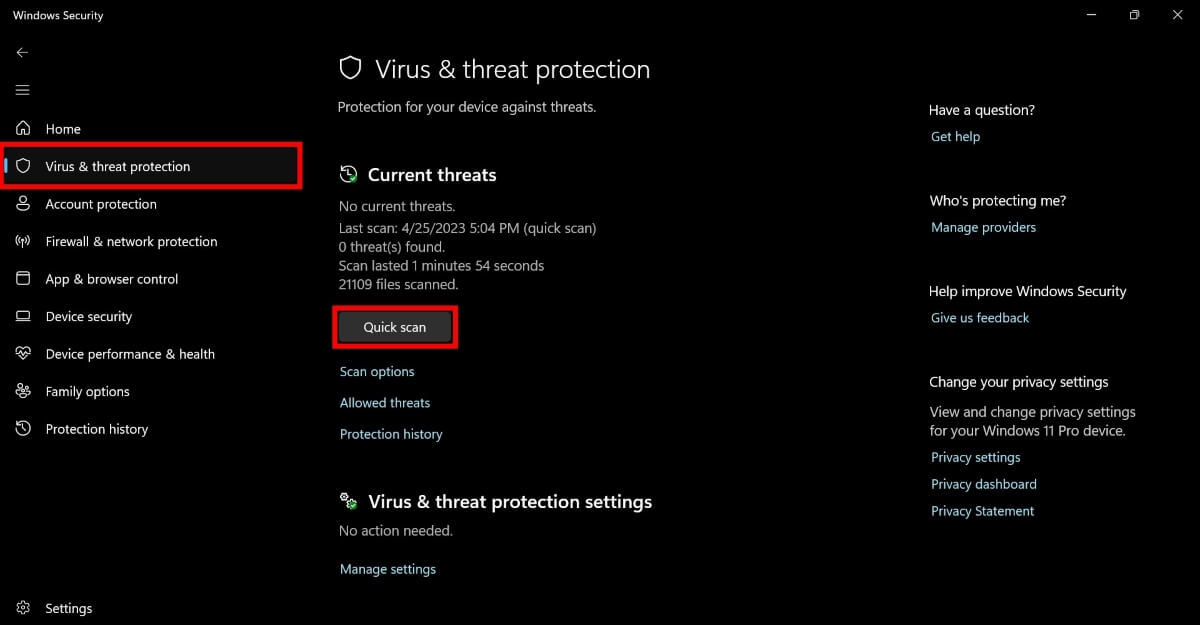
- Wenn Malware gefunden wird, entfernen Sie sie gemäß den Empfehlungen des Schutzprogramms.
Hinweis: Bei schwerwiegenden Infektionen kann eine Offline-Scan-Option oder Boot-Stick-Scanner nötig sein.
Entscheidungshilfe (Mermaid-Flowchart)
flowchart TD
A[Windows-Taste reagiert nicht] --> B{Tastatur physisch ok?}
B -- Nein --> C[Reinigen / anderes Kabel / anderer Port / andere Tastatur testen]
B -- Ja --> D{Filter/Sticky aktiviert?}
D -- Ja --> E[Filter & Einrast ausschalten]
D -- Nein --> F{Windows-Lock auf Gaming-Tastatur?}
F -- Ja --> G[Windows-Lock deaktivieren 'Fn+F6 o.ä.']
F -- Nein --> H{Scancode Map vorhanden?}
H -- Ja --> I[Scancode Map löschen, Neustart]
H -- Nein --> J{Startmenü reagiert nicht?}
J -- Ja --> K[Explorer neu starten / WpnUserService prüfen]
J -- Nein --> L{Treiber aktuell?}
L -- Nein --> M[Treiber aktualisieren / HID-Treiber wählen]
L -- Ja --> N{SFC/DISM / PowerShell neu registrieren}
N --> O[Malware-Scan]
O --> P[Wenn alles fehlschlägt: Neues Benutzerkonto oder Systemwiederherstellung]Rollenbasierte Checklisten
Endnutzer (Schnell-Check, 10 Minuten):
- Entfernen Sie sichtbaren Schmutz und prüfen Sie, ob Tasten klemmen.
- Testen Sie eine andere USB-Buchse oder Bluetooth-Neuverbindung.
- Deaktivieren Sie Filtertasten/Einrastfunktionen.
- Prüfen Sie Gaming-Lock (Fn-Kombination).
- Starten Sie Explorer neu.
IT-Administrator (systematisch, 30–60 Minuten):
- Prüfen Sie Scancode Map in der Registry für mehrere betroffene Rechner.
- Verteilen Sie generischen HID-Treiber per GPO/MDM an Testgruppe.
- Führen Sie SFC/DISM remote durch.
- Prüfen Sie Gruppenrichtlinien, die Tasten blockieren könnten.
- Erstellen Sie ein sauberes Benutzerprofil als Test.
Gamer / Power-User:
- Überprüfen Sie Herstellersoftware (Macro- und Beleuchtungs-Software), die Tasten neu mappt.
- Deaktivieren Sie Spielmodus.
- Entfernen Sie Hintergrundprogramme, die Hooking oder Key-Remapping verwenden.
Playbook / SOP: Schritt-für-Schritt-Diagnose
Ziel: Ursache für nicht-reagierende Windows-Taste identifizieren und beheben.
- Basis-Check (5 Minuten):
- Andere Tastenkombinationen testen (Alt+Tab, Ctrl+C).
- Andere Tastatur testen (falls verfügbar).
- Kurztests (10 Minuten):
- Filter/Einrast deaktivieren, Explorer neustarten.
- Windows-Lock prüfen (Gaming-Tasten).
- Software-Checks (20 Minuten):
- Treiber prüfen/wechseln (HID-Treiber forced).
- PowerShell-Befehl zur Neu-Registrierung ausführen.
- System-Checks (30–60 Minuten):
- Registry: Scancode Map prüfen/entfernen.
- SFC und DISM ausführen.
- Sicherheit (30–120 Minuten je nach Scan):
- Vollständiger Malware-/AV-Scan.
- Eskalation:
- Neues Benutzerkonto erstellen. Wenn das hilft: Profilmigration planen.
- Falls mehrere Rechner betroffen: Gruppenrichtlinie / Software-Deployment prüfen.
Abschluss: Dokumentation der durchgeführten Schritte und Ergebnisse, inkl. verwendeter Treiberversionen und Registry-Änderungen.
Testfälle & Abnahmekriterien
Ziel: Überprüfen, ob die Windows-Taste wie erwartet funktioniert.
Testfall 1 — Grundfunktion:
- Aktion: Drücken der Windows-Taste.
- Erwartet: Startmenü öffnet sich.
Testfall 2 — Tastenkombinationen:
- Aktion: Win+R, Win+E, Win+I ausführen.
- Erwartet: Eingabeaufforderung “Ausführen” öffnet sich; Explorer öffnet sich; Einstellungen öffnen.
Testfall 3 — Multi-User:
- Aktion: Anmelden mit neuem Benutzerkonto.
- Erwartet: Windows-Taste reagiert wie unter Testfall 1.
Testfall 4 — Hardware-Fallback:
- Aktion: Andere Tastatur anschließen.
- Erwartet: Windows-Taste reagiert, wenn Hardwareproblem vorlag.
Abnahmekriterien:
- Alle obigen Tests müssen grün sein.
- Keine unerwarteten Fehlermeldungen in Ereignisanzeige zu Keyboard- oder Shell-Diensten.
Risiko-Matrix & Gegenmaßnahmen
- Risiko: Registry-Änderungen zerstören Systemstart. Gegenmaßnahme: Vorher Registry-Backup oder Systemwiederherstellungspunkt erstellen.
- Risiko: Treiberwechsel führt zu Funktionsverlust spezifischer Sondertasten. Gegenmaßnahme: Dokumentation des ursprünglichen Treibers und Backup.
- Risiko: Malware-Scanner findet nichts, Problem bleibt. Gegenmaßnahme: Offline-Scanner oder Rettungsmedium verwenden.
- Risiko: Hersteller-Software mappt Tasten. Gegenmaßnahme: Deinstallation und Test, Hersteller-Software aktualisieren.
1-Zeiler-Glossar
- Scancode Map: Registry-Eintrag, der Tastencodes neuzuordnet.
- HID: Human Interface Device, Standardtreiber für Tastaturen.
- SFC: System File Checker, prüft und repariert Systemdateien.
- DISM: Tool zur Reparatur des Windows-Images.
Kompatibilität & Migrationshinweise
- Externe Tastaturen: Bei USB-Tastaturen zuerst USB-Port wechseln; bei Bluetooth neu koppeln.
- Alte Treiber: Auf älteren Windows-Versionen (z. B. Windows 7/8) unterscheiden sich Pfade/Bezeichnungen im Einstellungsmenü; passen Sie Schritte entsprechend an.
- Unternehmens-Umgebungen: Gruppenrichtlinien können Tasten blockieren; IT-Abteilung kontaktieren und GPOs prüfen.
Sicherheit, Datenschutz & GDPR-Hinweis
- Malware-Scans verarbeiten lokale Daten; achten Sie auf Datenschutzeinstellungen der eingesetzten Sicherheitssoftware.
- Bei geschäftlichen Geräten: Befolgen Sie Unternehmensrichtlinien, insbesondere bevor Sie Registry-Änderungen oder Treiber-Installationen durchführen.
Kurze Checkliste zum Mitnehmen
- Physisch prüfen: Sauberkeit & Anschlüsse
- Kurz: Filter/Einrast aus, Explorer neustarten
- Treiber: HID-Treiber testen
- Registry: Scancode Map prüfen
- Systemtools: SFC/DISM, PowerShell-Re-Registrierung
- Sicherheit: Vollständiger Malware-Scan
Zusammenfassung
Die meisten Fälle einer nicht reagierenden Windows-Taste lassen sich mit einfachen Schritten beheben: Reinigung, Filter- und Einrastfunktionen ausschalten, Gaming-Lock prüfen und den Explorer neu starten. Bei hartnäckigen Fällen prüfen Sie Registry (Scancode Map), Treiber und führen SFC/DISM aus. Verwenden Sie die oben stehende SOP und die Testfälle, um das Problem systematisch zu lösen. Wenn alles fehlschlägt, erstellen Sie ein neues Benutzerkonto oder wenden Sie sich an die IT.
Kurzmeldung (Ankündigungsversion, 100–200 Wörter): Wenn Ihre Windows-Taste nicht mehr reagiert, ist das ärgerlich, aber meist schnell zu beheben. Beginnen Sie mit einfachen Maßnahmen wie Tastatur reinigen, Filtertasten und Einrastfunktionen deaktivieren sowie Explorer neu starten. Überprüfen Sie Gaming-Lock-Tasten bei Spieler‑Keyboards und testen Sie eine andere Tastatur. Finden Sie keine Besserung, prüfen Sie die Registry (Scancode Map), aktualisieren Sie den Tastaturtreiber, führen Sie SFC/DISM aus und registrieren Sie Apps mit PowerShell neu. Als letzte Schritte sollten Sie ein neues Benutzerkonto anlegen oder einen Malware-Scan durchführen. Das beiliegende Playbook, die Checklisten und die Testfälle helfen Ihnen, strukturiert vorzugehen — für Privatanwender und IT‑Administratoren.
Image credit: Pexels. Alle Screenshots von Ojash Yadav.
Ähnliche Materialien

Podman auf Debian 11 installieren und nutzen
Apt-Pinning: Kurze Einführung für Debian

FSR 4 in jedem Spiel mit OptiScaler
DansGuardian + Squid (NTLM) auf Debian Etch installieren

App-Installationsfehler auf SD-Karte (Error -18) beheben
